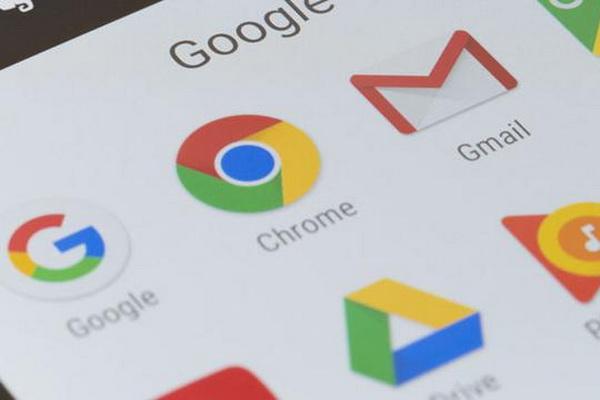 Akun Google. Ingin Menghapus Akun Google Secara Permanen? Berikut 10 Langkah yang Bisa Kamu Ikuti. (FOTO: GOOGLE)
Akun Google. Ingin Menghapus Akun Google Secara Permanen? Berikut 10 Langkah yang Bisa Kamu Ikuti. (FOTO: GOOGLE)
JAKARTA - Lantaran satu dan lain hal, kamu ingin menghapus akun Google secara permanen. Hanya saja kamu bingung darimana memulainya.
Tak usah bingung untuk menghapus akun Google lama secara permanen dan membuka akun Google baru.
Tentu saja ada alasan “Saya bosan dengan Google, saya butuh penyedia layanan baru yang mengutamakan privasi data”.
Jika ini masalahnya, menghapus akun adalah satu-satunya jalan keluar.
Sejujurnya, pada pandangan pertama, tampaknya menghapus akun Google Anda akan menjadi tugas yang berat.
Menariknya, sangat mudah untuk menghapus akun Google ini.
Sebenarnya, Anda memiliki beberapa opsi saat menghapus akun.
Anda dapat memilih untuk menghapus layanan individual seperti Gmail, YouTube, dan lainnya atau hanya menghapus seluruh akun secara massal.
Selanjutnya, Anda mungkin perlu mencadangkan data Anda sebelum menghapus akun.
Artikel ini menunjukkan kepada Anda cara menghapus layanan individual serta menghapus akun Google secara massal, seperti dikutip dari gizchina.com.
Ini juga memberi Anda opsi tentang cara mencadangkan data Anda sebelum menghapusnya.
Menghapus Layanan Google Khusus
Harap perhatikan bahwa sebelum Anda menghapus layanan apa pun, pastikan data Anda dicadangkan jika penting.
Jika Anda ingin menghapus layanan Google tertentu, Anda tidak perlu menghapus seluruh akun.
Ikuti langkah-langkah di bawah ini untuk menghapus layanan Google tertentu.
1. Buka pengaturan akun Google Anda.
2. Di beranda Google, klik gambar akun Anda di sudut kanan atas layar.
3. Klik Kelola Akun Google Anda.
4. Alternatif lain untuk langkah di atas adalah dengan membuka Google app dan tap gambar akun Anda di pojok kanan atas. Anda kemudian dapat mengklik Kelola Akun Google Anda.
5. Klik Data & Privasi.
6. Gulir ke bawah ke tempat Anda akan menemukan “Unduh atau hapus data Anda” dan pilih Hapus layanan Google.
7. Anda harus mengkonfirmasi kata sandi Anda pada saat ini
8. Ketuk ikon tempat sampah di sebelah layanan yang ingin Anda hapus akunnya.
9. Pada dialog konfirmasi, centang kotak “Ya, saya mengerti” di bagian bawah.
10. Tekan tombol Hapus di sudut kanan bawah.
Setelah menggunakan langkah-langkah di atas, akun Anda untuk layanan tersebut tidak akan tersedia lagi di akun Google Anda
Menghapus Seluruh Akun Google Anda
Jika Anda berusaha keras dengan menghapus seluruh akun Google, perusahaan memungkinkan Anda melakukan ini dengan mudah.
Yang perlu Anda lakukan adalah mengikuti beberapa langkah di bawah ini:
1. Buka pengaturan akun Google Anda.
2. Di beranda Google, klik gambar akun Anda di sudut kanan atas layar dan pilih Kelola Akun Google Anda.
3. Alternatif lain untuk langkah di atas adalah dengan membuka Google app dan tap gambar akun Anda di pojok kanan atas. Anda kemudian dapat mengklik Kelola Akun Google Anda.
4. Klik ke Data & privasi.
5. Gulir ke bawah ke bagian "Opsi lainnya"
6. Klik Hapus Akun Google Anda.
7. Centang dua kotak di bawah, lalu pilih DELETE ACCOUNT.
N/B: Jika ada data yang Anda miliki dengan akun itu penting, Anda perlu mencadangkan data Anda dengan mengikuti langkah-langkah di bawah ini.
Mencadangkan sangat penting karena setelah dihapus, semuanya hilang. (*)